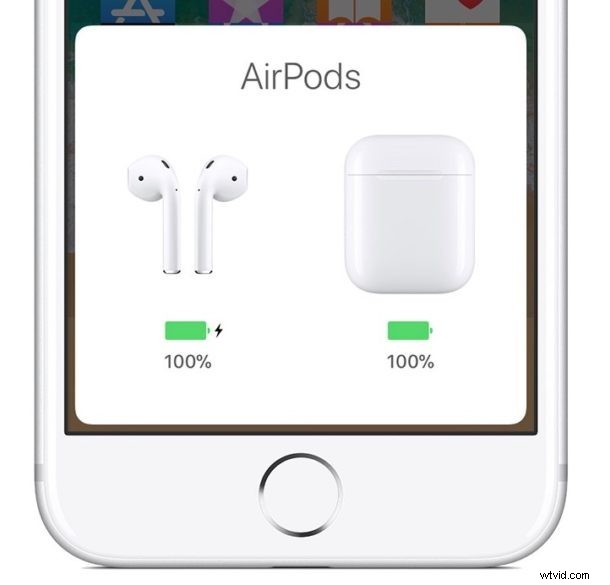
Chcete změnit název svých AirPods? Název AirPods můžete rychle změnit v aplikaci Nastavení na synchronizovaném iPhonu nebo iPadu.
Všimněte si, že se jedná pouze o jednoduchou změnu názvu AirPods, nevyžaduje resetování AirPodů ani je nevyžaduje opětovné nastavení. Jednoduše otevřete příslušná nastavení iOS, přejmenujete AirPods a je to.
Jak přejmenovat AirPods
Zde je návod, jak snadno přejmenovat AirPods přímo z iOS:
- Otevřete aplikaci „Nastavení“ na iPhonu nebo iPadu, ke kterému jsou AirPods připojeny
- Přejděte na „Bluetooth“
- Najděte AirPods v seznamu zařízení Bluetooth a poté klepněte na tlačítko (i) vedle AirPods
- V nastavení AirPods klepněte na „Jméno“
- Zadejte nový název, na který chcete změnit název AirPods, a klepnutím na tlačítko Zpět „<“ potvrďte změnu názvu AirPods
- Opusťte Nastavení jako obvykle
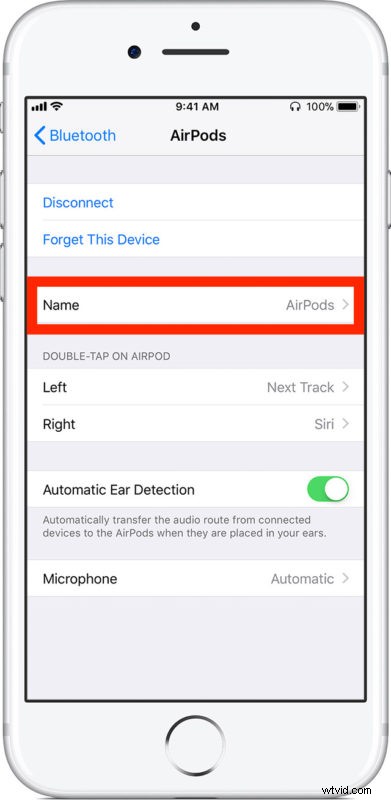
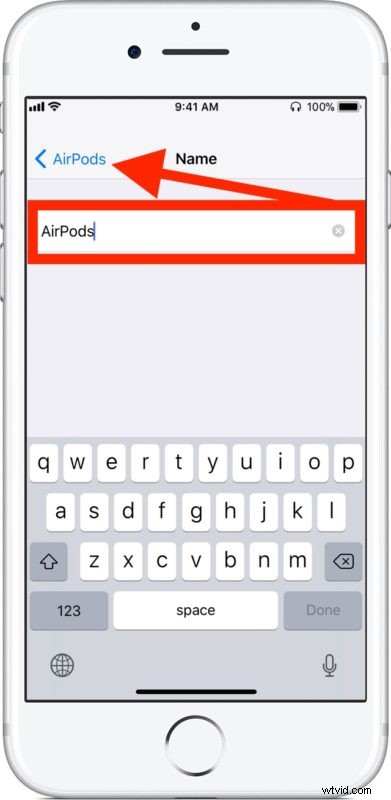
Nyní budou mít AirPods jakýkoli název, který si vyberete, a tento název bude viditelný kdekoli, kde můžete AirPods vidět nebo k nim přistupovat, včetně nastavení Bluetooth, když zkontrolujete úroveň jejich baterie, a kdekoli jinde, kde můžete AirPods z iOS vidět.
AirPods si pojmenujete, jak chcete, ať už je jednoduše nazýváte „AirPods“ nebo „Paul's AirPods“ nebo jim dáte nějaké jiné přizpůsobené jméno, volba je na vás. Jejich jméno můžete kdykoli snadno znovu změnit jednoduchým návratem do nastavení, jak je uvedeno výše.
Podobným způsobem můžete také snadno změnit název iPhonu, iPadu nebo iPodu touch tak, že přejdete do příslušných Nastavení v iOS.
To se samozřejmě vztahuje na iOS, ale můžete také změnit název AirPods z Mac, za předpokladu, že AirPods jsou stejně připojeny ke stejnému Macu, tím, že přejdete do nastavení Bluetooth v MacOS.
Jako vždy, pokud máte nějaké obzvláště užitečné rady, tipy, triky, návrhy nebo obecné připomínky k přejmenování AirPods, podělte se s námi v komentářích níže!
